Tabla de Contenido
![]() Artículos Relacionados
Artículos Relacionados
Cómo encontrar la clave de producto de Office 2013
Hay varios casos en los que podría haber perdido su clave de producto de Microsoft Office 2013. Microsoft ha desarrollado reglas estrictas para que los usuarios puedan acceder a la clave de producto de su edición de Office 2013. La clave de producto se almacena localmente en el sistema informático en el que se ha instalado el producto. Sin embargo, encontrar la clave de producto de Office no es tan fácil como encontrar la clave de Windows. En este artículo le presentaramos cuatro formas efectivas a través de las cuales puede encontrar la clave de producto de Microsoft Office 2013.
| Soluciones Viables | Solución de problemas paso a paso |
|---|---|
| 1. Ejecutar EaseUS Key Finder | Paso 1. Inicie y ejecute EaseUS Key Finder en el PC, y elija "Clave del producto"...Pasos completos |
| 2. Usar CMD para encontrar la clave de producto de Office | Navegue al botón de Inicio y busque el CMD...Pasos completos |
| 3. Encontrar la clave de producto de Microsoft Office 2013 - Powershell | Antes de iniciar la línea de comandos, abra el Bloc de notas...Pasos completos |
| 4. Comprobar la clave de producto desde la cuenta de Microsoft | Visite el sitio web oficial de Microsoft y navegue hasta su cuenta...Pasos completos |
1. Ejecutar EaseUS Key Finder
EaseUS Key Finder es famoso porque es una de las soluciones inteligentes para transferir datos y programas sin reinstalar el programa. El software permite a los usuarios encontrar la clave de producto de Microsoft Office 2013 fácilmente. Los usuarios sólo tienen que abrir el software y hacer clic en la función "Clave de producto". Además de Office 2013, con la ayuda de la función, se puede obtener la clave de producto de Windows, Adobe, así como otras.
EaseUS Key Finder es compatible con todas las versiones de Microsoft Office. Con la ayuda de este software, puede probar otras funciones como comprobar las cuentas y contraseñas del navegador, encontrar 1000+ números de claves de software, encontrar la contraseña WiFi, etc.
Paso 1. Haga clic en la pestaña "Aplicaciones" en "Clave de Aplicaciones".
Paso 2. Ver las claves del registro de aplicaciones en el panel derecho. EaseUS Key Finder mostrará todas las claves del software instalado. Copie los números de serie seleccionados. También, puede hacer clic en "Imprimir" o "Guardar".
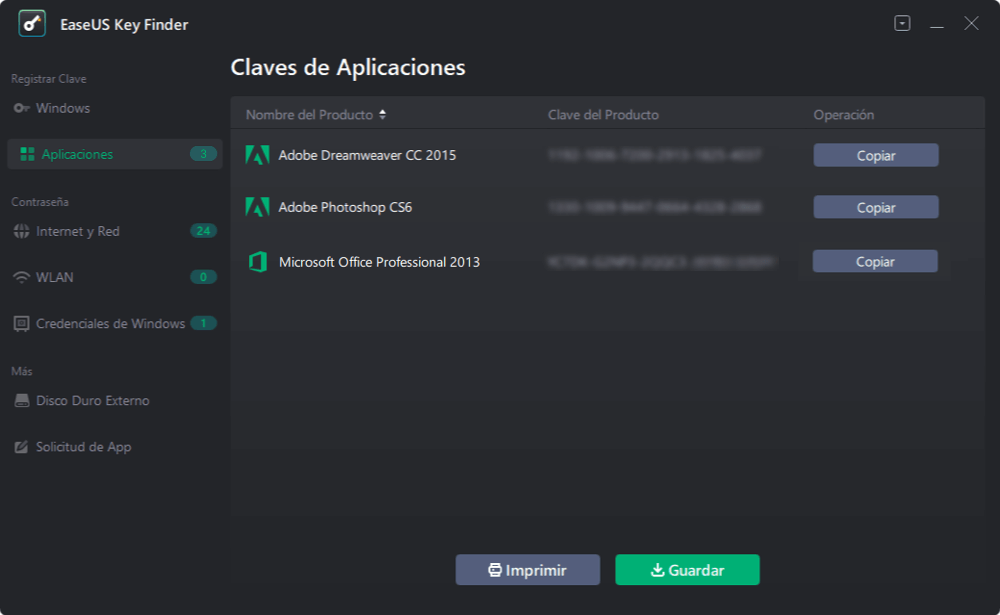
2. Usar CMD para encontrar la clave de producto de Office 2013
CMD es uno de los métodos que le ayudará a encontrar la clave de producto de Office 2013. Puede simplemente escribir algunos comandos de acuerdo a sus necesidades para obtener la clave del producto. Sin embargo, el método sólo funcionará si los últimos 5 dígitos de su clave de producto de Microsoft Office 2013 se almacenan en su ordenador. Si la clave del producto no está almacenada localmente en su sistema, este método no funcionará. Para encontrar la clave de producto de Microsoft Office 2013 utilizando CMD, siga los pasos mencionados a continuación.
- Pulse en el botón de Inicio y busque el CMD
- Ejecute CMD con derechos de administrador
- Escriba cscript "C:\Program Files\Microsoft Office\Office15\OSPP.VBS" /dstatus para obtener la clave de producto de Microsoft Office 2013 (64-bit) (Win64-bit)
- Una vez que haga clic en Enter, la clave del producto aparecerá
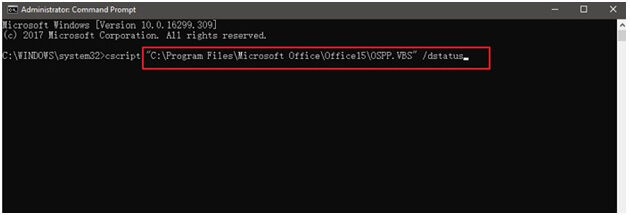
Si quiere la clave de producto de la versión de 32 bits de Office, escriba los siguientes comandos:
- Microsoft Office 2013 (32-bit) (Win32-bit) : cscript "C:\Program Files\Microsoft Office\Office15\OSPP.VBS" /dstatus
- Microsoft Office 2013 (32-bit) (Win64-bit) : cscript "C:\Program Files (x86)\Microsoft Office\Office15\OSPP.VBS" /dstatus
3. Encontrar la clave de producto de Office 2013 - Powershell
Powershell es otro método a través del cual se puede encontrar la clave de producto de Office 2013. Los pasos del método son similares al proceso de CMD. Para encontrar la clave del producto utilizando PowerShell, siga los pasos mencionados a continuación:
- Antes de iniciar la línea de comandos, abra el Bloc de notas
- Escriba la secuencia de comandos en el Bloc de notas como se indica en lo siguiente
function Get-MSOfficeProductKey {
param(
[string[]]$computerName = "."
)
$product = @()
$hklm = 2147483650
$path = "SOFTWARE\Microsoft\Office"
foreach ($computer in $computerName) {
$wmi = [WMIClass]"\\$computer\root\default:stdRegProv"
$subkeys1 = $wmi.EnumKey($hklm,$path)
foreach ($subkey1 in $subkeys1.snames) {
$subkeys2 = $wmi.EnumKey($hklm,"$path\$subkey1")
foreach ($subkey2 in $subkeys2.snames) {
$subkeys3 = $wmi.EnumKey($hklm,"$path\$subkey1\$subkey2")
foreach ($subkey3 in $subkeys3.snames) {
$subkeys4 = $wmi.EnumValues($hklm,"$path\$subkey1\$subkey2\$subkey3")
foreach ($subkey4 in $subkeys4.snames) {
if ($subkey4 -eq "digitalproductid") {
$temp = "" | select ComputerName,ProductName,ProductKey
$temp.ComputerName = $computer
$productName = $wmi.GetStringValue($hklm,"$path\$subkey1\$subkey2\$subkey3","productname")
$temp.ProductName = $productName.sValue
$data = $wmi.GetBinaryValue($hklm,"$path\$subkey1\$subkey2\$subkey3","digitalproductid")
$valueData = ($data.uValue)[52..66]
# decrypt base24 encoded binary data
$productKey = ""
$chars = "BCDFGHJKMPQRTVWXY2346789"
for ($i = 24; $i -ge 0; $i--) {
$r = 0
for ($j = 14; $j -ge 0; $j--) {
$r = ($r * 256) -bxor $valueData[$j]
$valueData[$j] = [math]::Truncate($r / 24)
$r = $r % 24
}
$productKey = $chars[$r] + $productKey
if (($i % 5) -eq 0 -and $i -ne 0) {
$productKey = "-" + $productKey
}
}
$temp.ProductKey = $productKey
$product += $temp
}
}
}
}
}
}
$product
}
- Debe guardar el archivo con la extensión '.ps1' en el escritorio
- Determine si su Microsoft Office 2013 se ejecuta en 32 o 64 bits
- Abra y ejecute el Powershell como administrador
- Habilitar la ejecución de archivos locales que no estén firmados digitalmente. Puede escribir Set-ExecutionPolicy RemoteSigned para cambiar la norma
- Escriba el siguiente comando Import-Module C:\Users\Desktop\office.ps1; Get-MSOfficeProductKey. Cambie la ruta en el comando anterior y escriba la carpeta con el nombre de su usuario donde ha guardado el archivo '.ps1' del bloc de notas
- Una vez que haya seguido los puntos, la clave del producto aparecerá en la pantalla.
4. comprobar la clave de producto desde la cuenta de Microsoft
Puede encontrar fácilmente su clave de producto de Microsoft Office 2013 desde su cuenta de Microsoft. Con este método, puede encontrar la clave del producto para todas las versiones. Para encontrar la clave del producto de Office:
- Visite el sitio web oficial de Microsoft y navegue hasta su Cuenta
- En la información de la licencia, vea su clave de producto
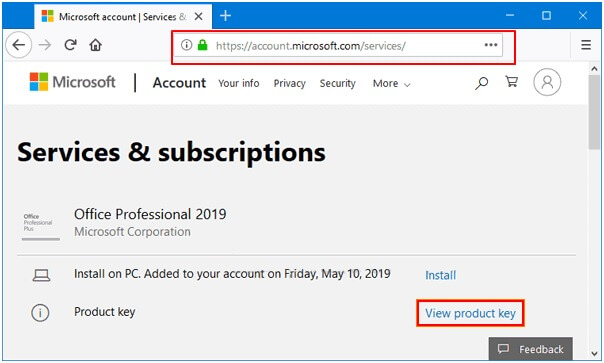
Sin embargo, podrá encontrar la clave de producto de Microsoft Office 2013 si ha registrado previamente el producto desde su cuenta oficial. Si no, tendrá que activar el producto poniéndose en contacto con el equipo de soporte de Microsoft.
Conclusión
| EaseUS Key Finder | CMD | Windows Powershell | Microsoft Account |
| Software de terceros | Utilizar comandos específicos de parte de los usuarios | Se requiere un complejo script para la clave del producto | Se requiere el registro previo del producto |
| Fácil de usar | Se requieren comandos complejos | Difícil para los nuevos usuarios | Simple y fácil de ejecutar |
| Versiones gratuitas y de pago son disponibles | Interfaz de usuario basada en texto | Interfaz de usuario basada en texto | Método en línea para encontrar la clave del producto |
Los métodos mencionados anteriormente se pueden utilizar para encontrar la clave de producto de Office 2013. Puede utilizar cualquier método dependiendo de su conveniencia. Sin embargo, para ahorrar tiempo y esfuerzo, le aconsejamos que elija el software EaseUS Key Finder para tener una experiencia sin complicaciones. Necesita simplemente seguir 2 pasos y obtener la clave de producto de Office 2013 con la ayuda del software. También obtendrá asistencia técnica del equipo profesional de EaseUS.
¿Ha sido útil esta página?
Sobre EaseUS Key Finder
EaseUS Key Finder puede recuperar las claves de producto del sistema Windows, recuperar las claves de producto de Adobe y Office y las de otros programas.
Comentarios del Producto

